
Maneiras simples de colocar música no iPhone sem o iTunes

Como um dispositivo tudo-em-um, o iPhone permite que você faça muitas coisas diferentes, desde mensagens de texto, fazer chamadas de discagem para tirar fotos / vídeos ou navegar na internet. E uma das características mais importantes dentro do iPhone ou todos os dispositivos móveis como um todo, reside em ser um leitor de música. Depois de salvar suas músicas favoritas no seu iPhone, você está livre para desfrutar de festas de música sempre que quiser e onde quer que esteja, mesmo se estiver offline. Então, como você coloca música no seu iPhone?
A maioria das pessoas pode optar por colocar música no iPhone com o iTunes. No entanto, existem várias limitações no uso do iTunes. Por exemplo, usar o iTunes para adicionar música no iPhone será bastante problemático e demorado. Além disso, se você tiver dois computadores diferentes e sincronizar o iTunes com um computador, apenas para sincronizá-lo com o outro depois: o iTunes tentará apagar todas as músicas do iPhone. Então, na verdade, você precisa aprender outra maneira de fazê-lo sem usar o iTunes!
Leia Também: Top 5 Apps de Música para iPhone / iPad / iPod
Para adicionar música no iPhone sem o iTunes, você absolutamente não pode perder este Coolmuster iOS Assistant (Windows/Mac) software, que permite que você transfira livremente arquivos entre o iPhone e o computador com ou sem iTunes. E este software suporta mais do que simples arquivos de música. Em vez disso, todos os arquivos, incluindo contatos, mensagens, vídeos, aplicativos, fotos, favoritos do Safari e muito mais podem ser perfeitamente suportados. Este software permite que você facilmente e rapidamente transferir arquivos entre o iPhone eo computador sem dificuldade. Mais importante, ele pode suportar todas as gerações de iPhone, iPad e iPod.
Passos para colocar música no iPhone sem iTunes:
> Abra o software instalado no computador e, em seguida, conecte seu iPhone ao computador através do cabo USB. Em seguida, você verá a interface abaixo, onde todas as pastas de arquivos são detectadas e exibidas no painel esquerdo.
> Entre na guia Música e escolha a opção Importar no painel superior. Agora, navegue até os arquivos que você deseja transferir do computador para o dispositivo iPhone. E, em seguida, adicione música no seu iPhone dentro de um tempo.
> E se você quiser transferir músicas de música para o computador como um backup, basta marcar as músicas desejadas e, em seguida, pressione a opção Exportar para iniciar a transferência de arquivos.

Com este software Coolmuster iOS Assistant (Windows/Mac), adicionar músicas de música no iPhone sem o iTunes pode ser muito fácil, o que é apenas uma questão de alguns cliques simples!
Escolha opcional: Como obter música para o iPhone sem o iTunes
Você também pode desfrutar livremente de músicas no seu iPhone com Dropbox. Ou seja: fazer upload de músicas para sua conta do Dropbox e baixá-las para o seu iPhone instalando o aplicativo do Dropbox no seu dispositivo iPhone.
> Inscreva-se em uma conta do Dropbox. Observação: as contas gratuitas do Dropbox vêm com 2 GB de espaço.
> Instale o cliente do Dropbox no seu computador. Em seguida, uma pasta do Dropbox será adicionada ao seu computador.
> Agora copie todas as músicas como quiser para a pasta do Dropbox, conforme especificado no computador.
> Baixe o aplicativo do Dropbox no seu dispositivo iPhone.
> Em seguida, o Dropbox transmitirá músicas armazenadas em sua conta do Dropbox, desde que você tenha uma conexão de rede.
> Por fim, marque as músicas como Favoritas para disponibilizá-las offline.
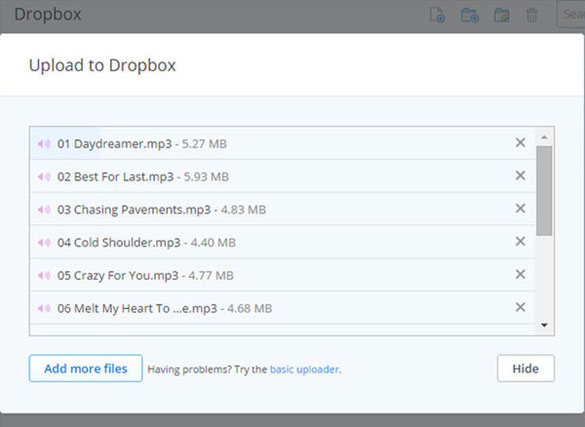
Como mencionado acima, a conta do Dropbox só pode oferecer 2 GB de espaço de armazenamento gratuitamente. Se você tiver mais música do que isso, você pode pagar por armazenamento adicional ou tentar este software Coolmuster iOS Assistant (Windows/Mac) e siga o tutorial como instruído para adicionar música no iPhone sem o iTunes.
Artigos relacionados:
Como fazer backup de contatos do iPhone para o iCloud
Software de backup de alto nível para dispositivos iOS
Como transferir músicas do iPhone para Mac? (Top 4 Maneiras)
Como transferir fotos do iPhone para Mac (9 maneiras comprovadas)
Como transferir fotos do Mac para o iPhone [Deve ler]
6 maneiras fáceis de transferir arquivos do Mac para o iPhone





